Nếu bạn là một trong những chủ sở hữu của các phụ kiện Apple Magic Keyboard, Magic Mouse hoặc Magic Trackpad, thì hãy thông minh hơn. Vì phụ kiện này là không dây nên tất nhiên thỉnh thoảng cần phải sạc pin. Nhưng hãy đối mặt với sự thật, việc hiển thị trạng thái pin trong macOS không phải là điều dễ dàng. Để xem trạng thái của Magic Keyboard, bạn phải đi tới phần Bàn phím trong Tùy chọn hệ thống, phần Chuột dành cho Magic Mouse và phần Bàn di chuột dành cho Magic Trackpad. Hầu hết người dùng phụ kiện này rất có thể không kiểm tra trạng thái pin trong phụ kiện Magic theo cách phức tạp không cần thiết như vậy mà chỉ chờ cảnh báo pin yếu xuất hiện.
Tuy nhiên, ngay khi xuất hiện thông báo rằng pin gần như đã hết thì đơn giản là đã quá muộn. Trong trường hợp này, bạn cần nhanh chóng tìm cáp Lightning và kết nối phụ kiện sạc, nếu không nó sẽ phóng điện ngay sau vài phút. Điều này có thể làm phức tạp tình hình, chẳng hạn như nếu bạn cần nhanh chóng làm điều gì đó trên máy Mac hoặc MacBook nhưng thay vào đó bạn phải tìm cáp sạc. Nói tóm lại và đơn giản, chắc chắn sẽ rất hữu ích nếu có cái nhìn tổng quan về lượng phần trăm pin còn lại trong phụ kiện Magic được kết nối trong macOS. Nếu bạn luôn có những thông tin như vậy trong mắt, bạn sẽ có cái nhìn tổng quan về trạng thái pin và có thể tự xác định thời điểm bắt đầu sạc sớm các phụ kiện. Tuy nhiên, về mặt cổ điển, trong macOS, chỉ có trạng thái pin của MacBook và không có gì khác có thể được hiển thị ở thanh trên cùng. Nhưng điều gì sẽ xảy ra nếu tôi nói với bạn rằng có một ứng dụng có thể hiển thị trạng thái pin của các phụ kiện Magic và cả AirPods, chẳng hạn như?

Ứng dụng iStat Menus không chỉ có thể hiển thị thông tin về pin phụ kiện
Tôi sẽ nói ngay từ đầu rằng thật không may, không có ứng dụng nào quan tâm rõ ràng đến việc hiển thị trạng thái pin của phụ kiện Magic ở thanh trên cùng. Chức năng này là một phần của một ứng dụng phức tạp cung cấp nhiều tính năng hơn, điều này thực sự không quan trọng lắm. Để chúng ta không phải loay hoay trong mớ hỗn độn nóng bỏng, hãy tưởng tượng bản thân ứng dụng - đó là về Thực đơn iStat. Ứng dụng này đã có từ lâu và có thể thêm biểu tượng vào thanh trên cùng của thiết bị macOS của bạn với cái nhìn tổng quan về mọi thứ bạn có thể nghĩ ra. Nhờ Menu iStat, bạn có thể hiển thị, chẳng hạn như thông tin về việc sử dụng bộ xử lý, card đồ họa, ổ đĩa hoặc bộ nhớ RAM, bạn cũng có thể hiển thị nhiệt độ của từng phần cứng, cũng có thông tin về thời tiết, cài đặt tốc độ quạt và , cuối cùng nhưng không kém phần quan trọng, tùy chọn hiển thị pin cho các phụ kiện được kết nối với máy Mac hoặc MacBook - tức là Magic Keyboard, Magic Mouse, Magic Trackpad hoặc thậm chí cả AirPods.
Cách hiển thị thông tin pin Magic Keyboard, Mouse hoặc Trackpad ở thanh trên cùng trên Mac
Sau khi tải xuống ứng dụng iStat Menus, tất cả những gì bạn phải làm là di chuyển nó bằng Finder vào thư mục Ứng dụng, từ đó bạn sẽ có thể chạy ứng dụng một cách dễ dàng. Sau khi bắt đầu, một số biểu tượng được xác định trước sẽ xuất hiện ở thanh trên cùng, tất nhiên bạn có thể thay đổi. Trong trường hợp bạn muốn xem chỉ có thông tin về pin của từng phụ kiện, vì vậy hãy chuyển đến ứng dụng và ở phần bên trái bỏ chọn tất cả các tùy chọn ngoại trừ Pin/Nguồn. Nếu bạn muốn chỉnh sửa đặt hàng các biểu tượng riêng lẻ hoặc nếu bạn muốn vào thanh thêm thông tin về pin của máy khác thì vào phần này di chuyển và sau đó chặn thông tin về pin di chuyển lên trên tức là đến thanh trên cùng. Dù sao thì bạn cũng có thể thay đổi tôi ở trên cùng hiển thị các biểu tượng riêng lẻ.
Phần kết luận
Như tôi đã đề cập, Menu iStat tất nhiên có thể hiển thị nhiều hơn nữa, điều mà bạn có thể nhận thấy sau khi khởi động ứng dụng. Nếu bạn thích ứng dụng này, tất nhiên bạn cũng có thể hiển thị các thông tin khác về hệ thống - tôi khuyên bạn nên xem qua từng danh mục riêng lẻ. Ứng dụng iStat Menus có sẵn miễn phí trong 14 ngày, sau đó bạn cần mua giấy phép với giá 14,5 USD (bạn mua càng nhiều giấy phép, giá càng thấp). Việc nâng cấp ứng dụng iStat Menus diễn ra hàng năm cùng với sự xuất hiện của phiên bản macOS mới tất nhiên sẽ rẻ hơn sau đó. Hiện tại nó có giá khoảng 12 USD và một lần nữa, bạn mua càng nhiều giấy phép thì giá sẽ càng thấp.
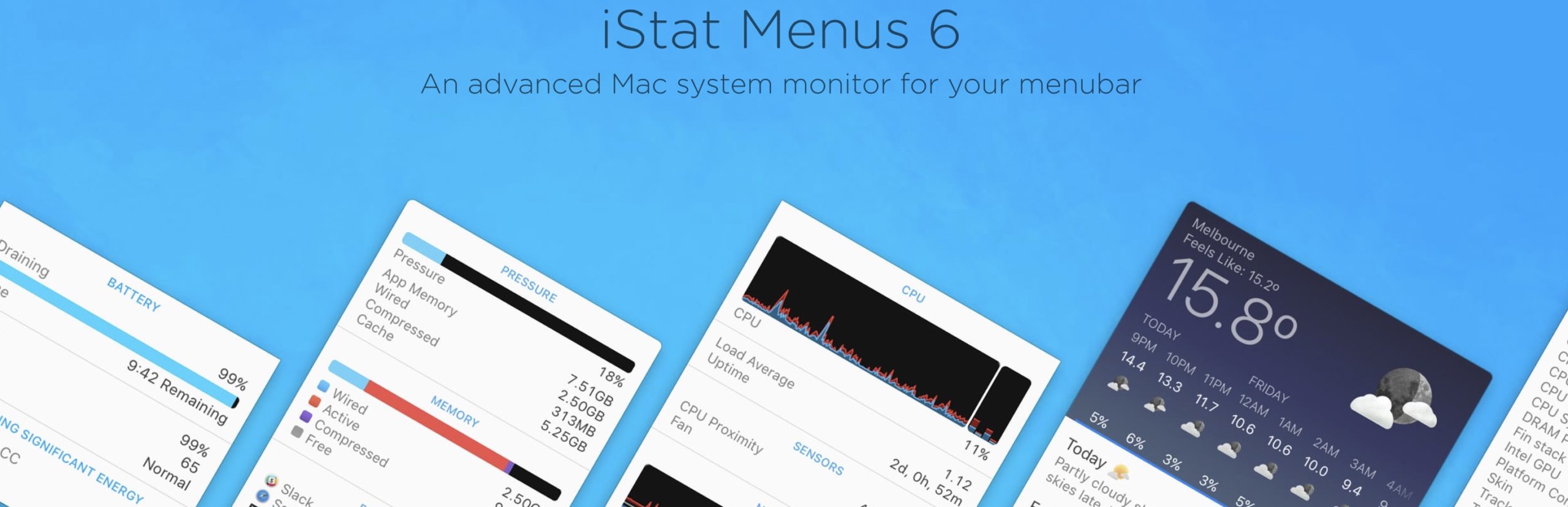
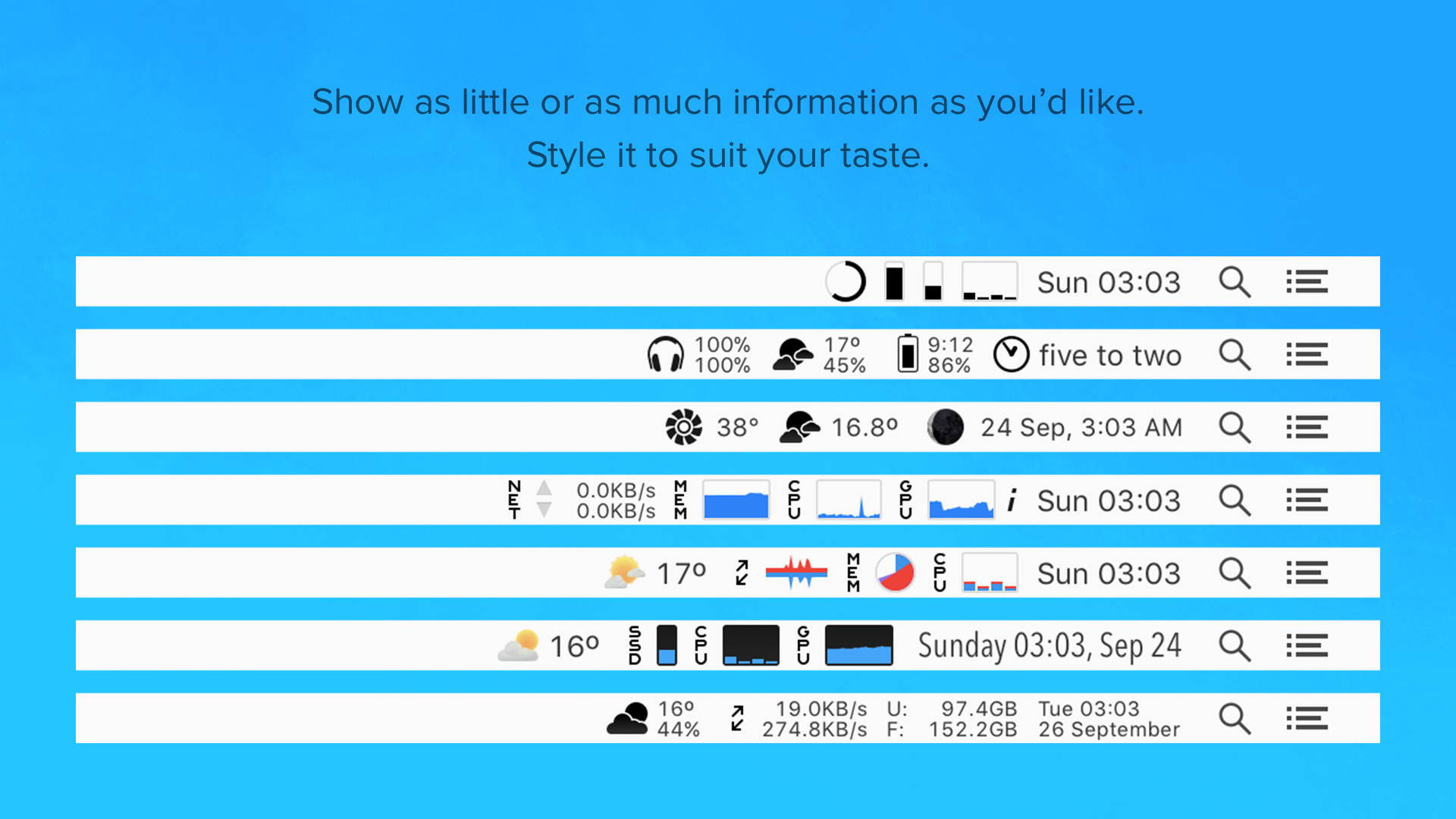
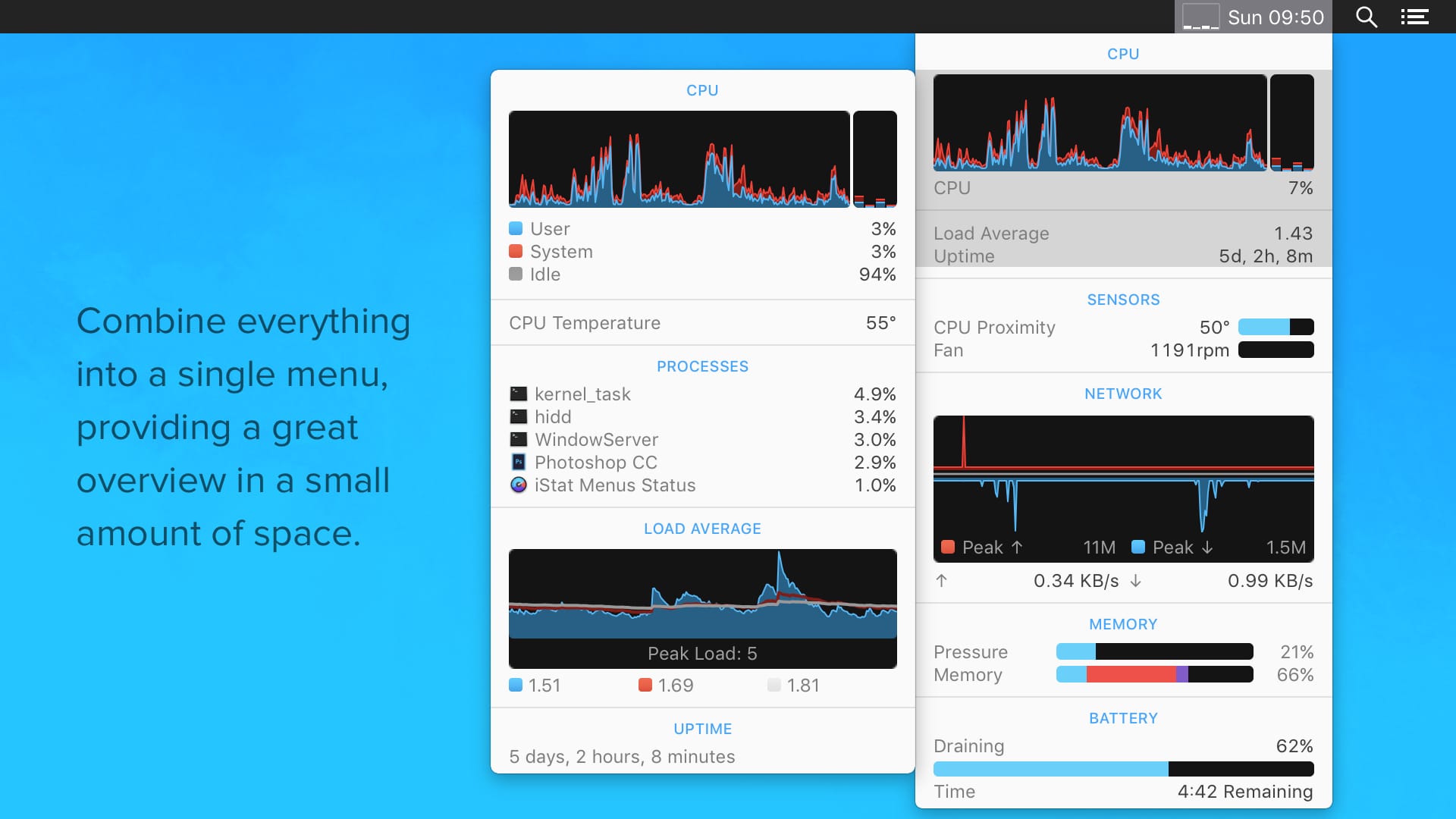
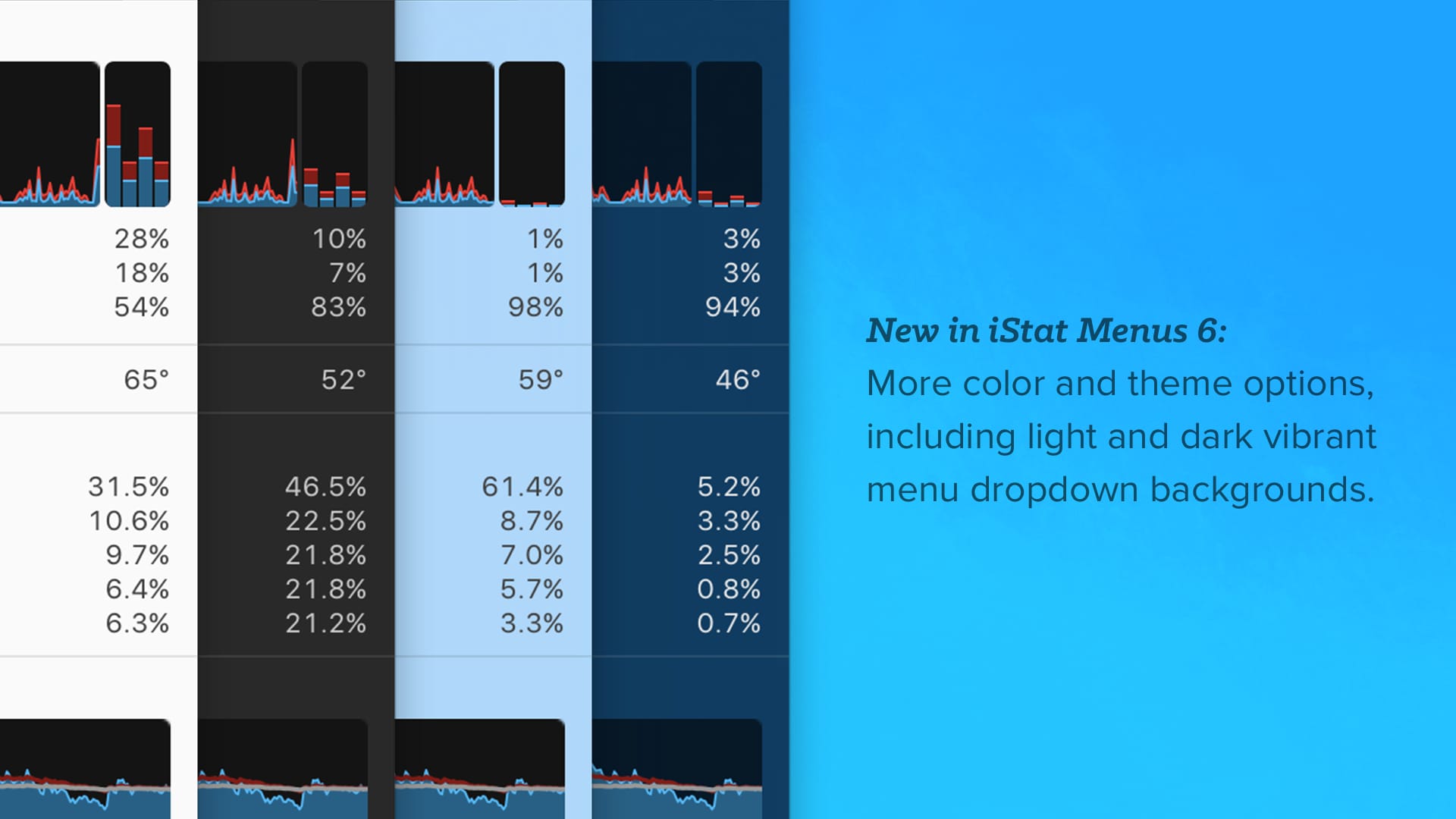
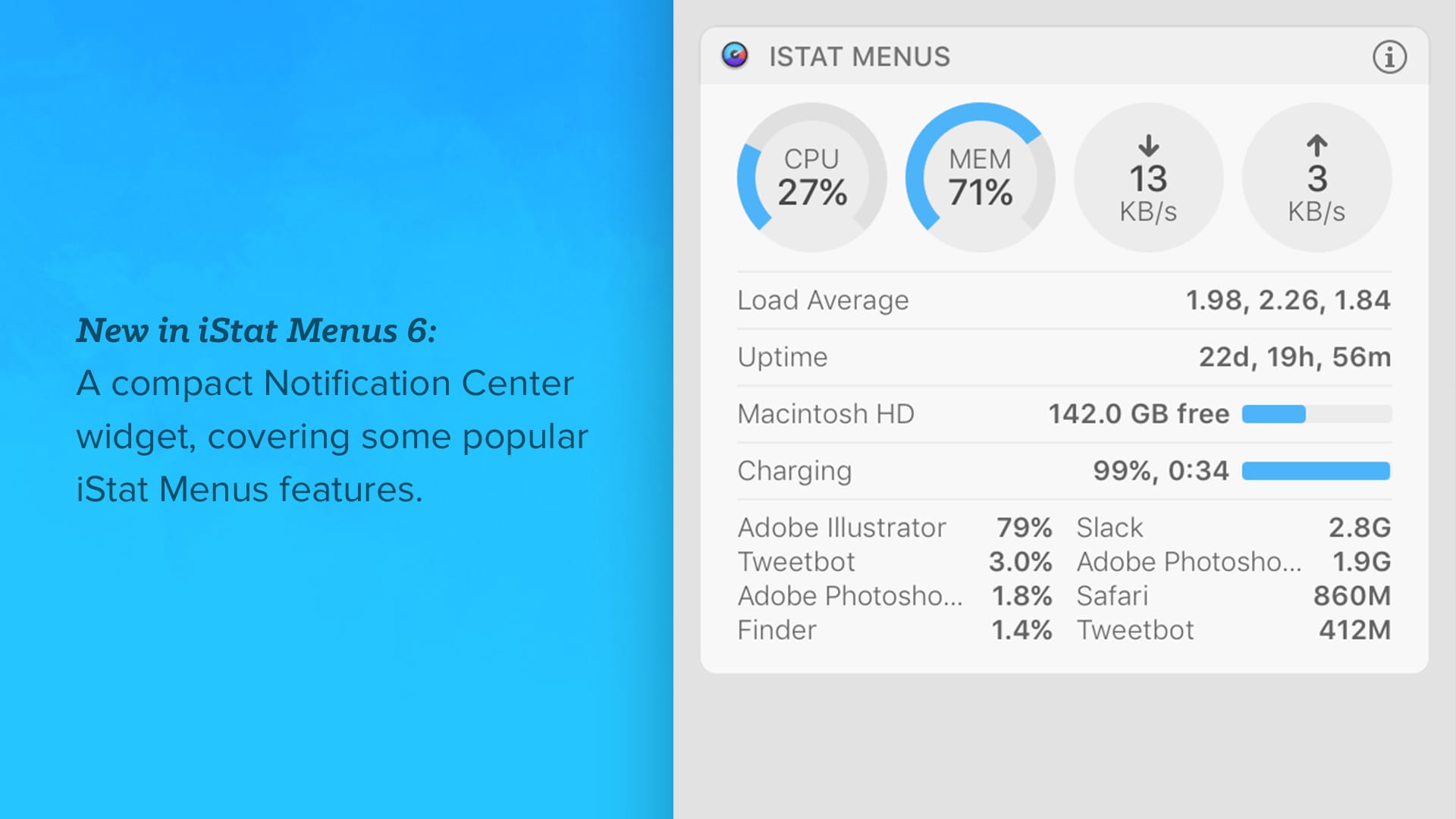
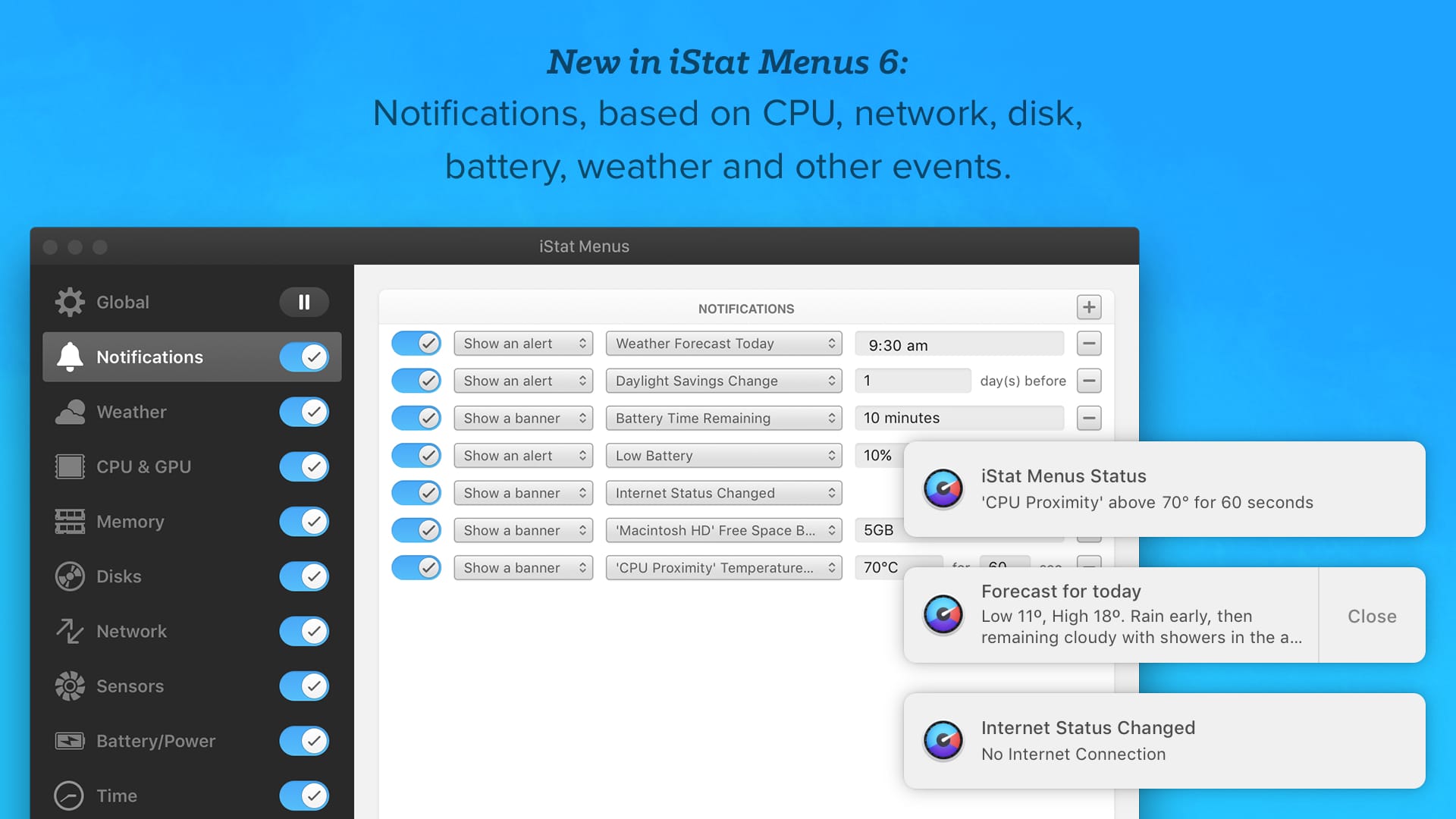
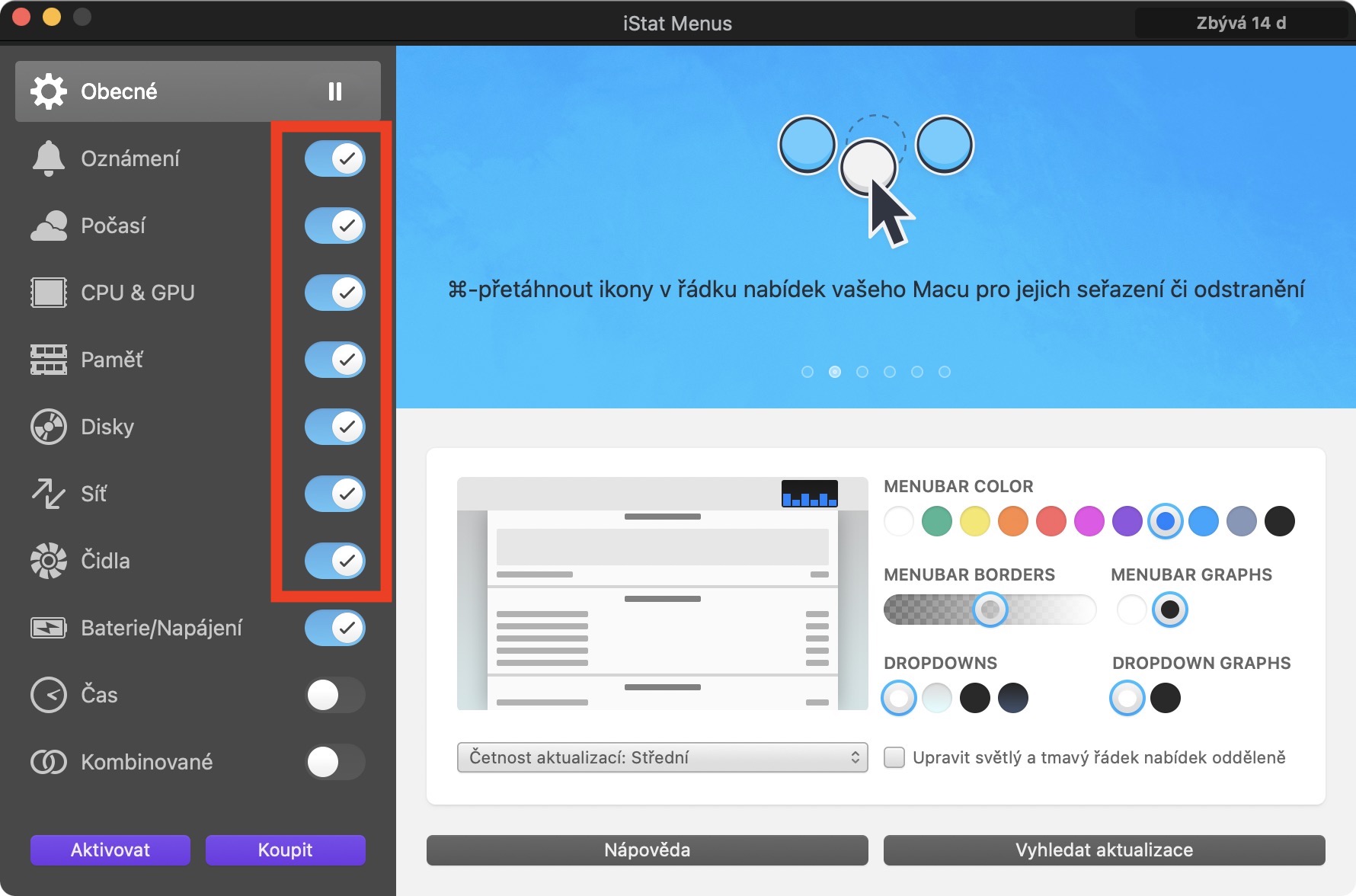
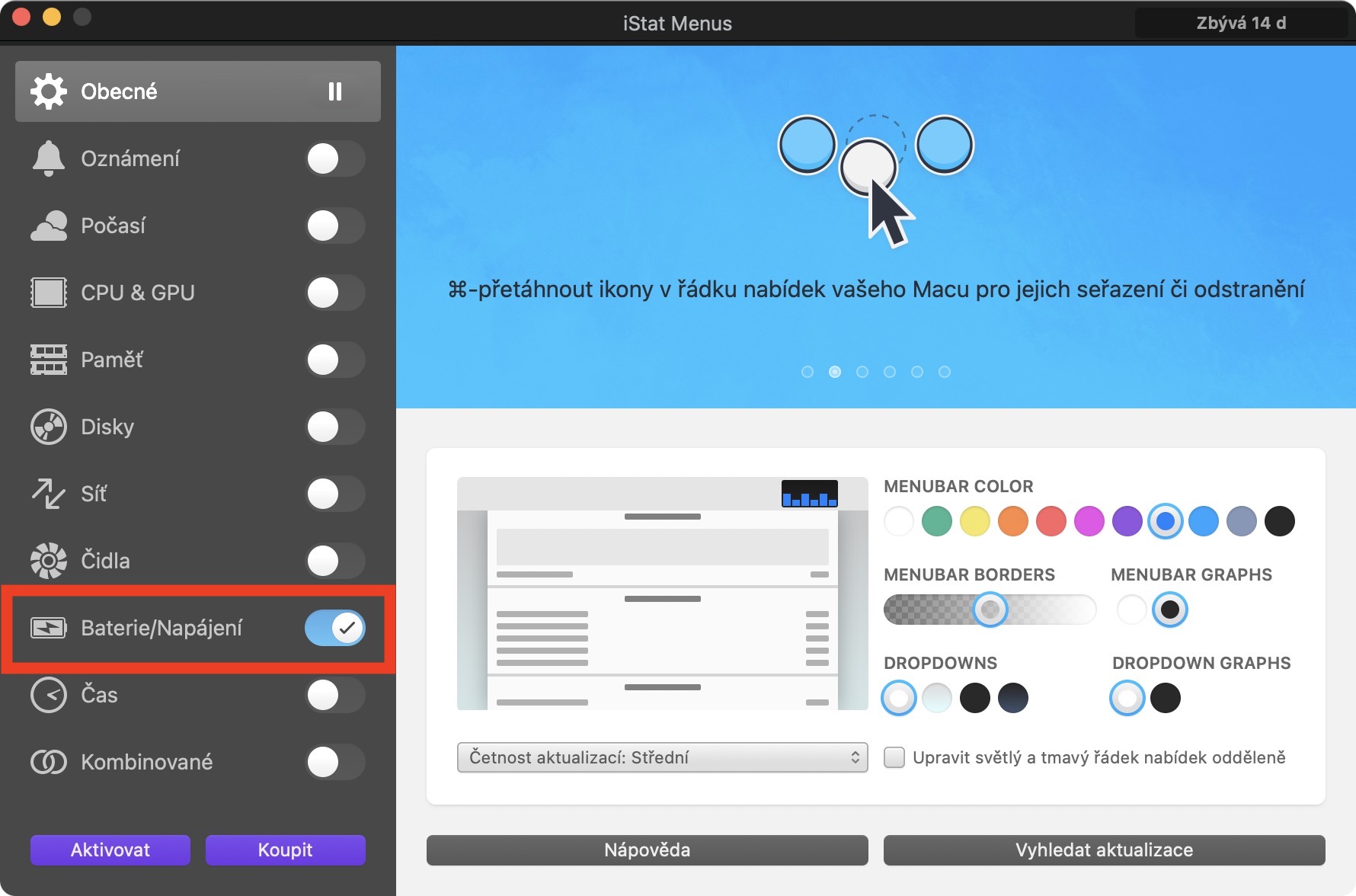

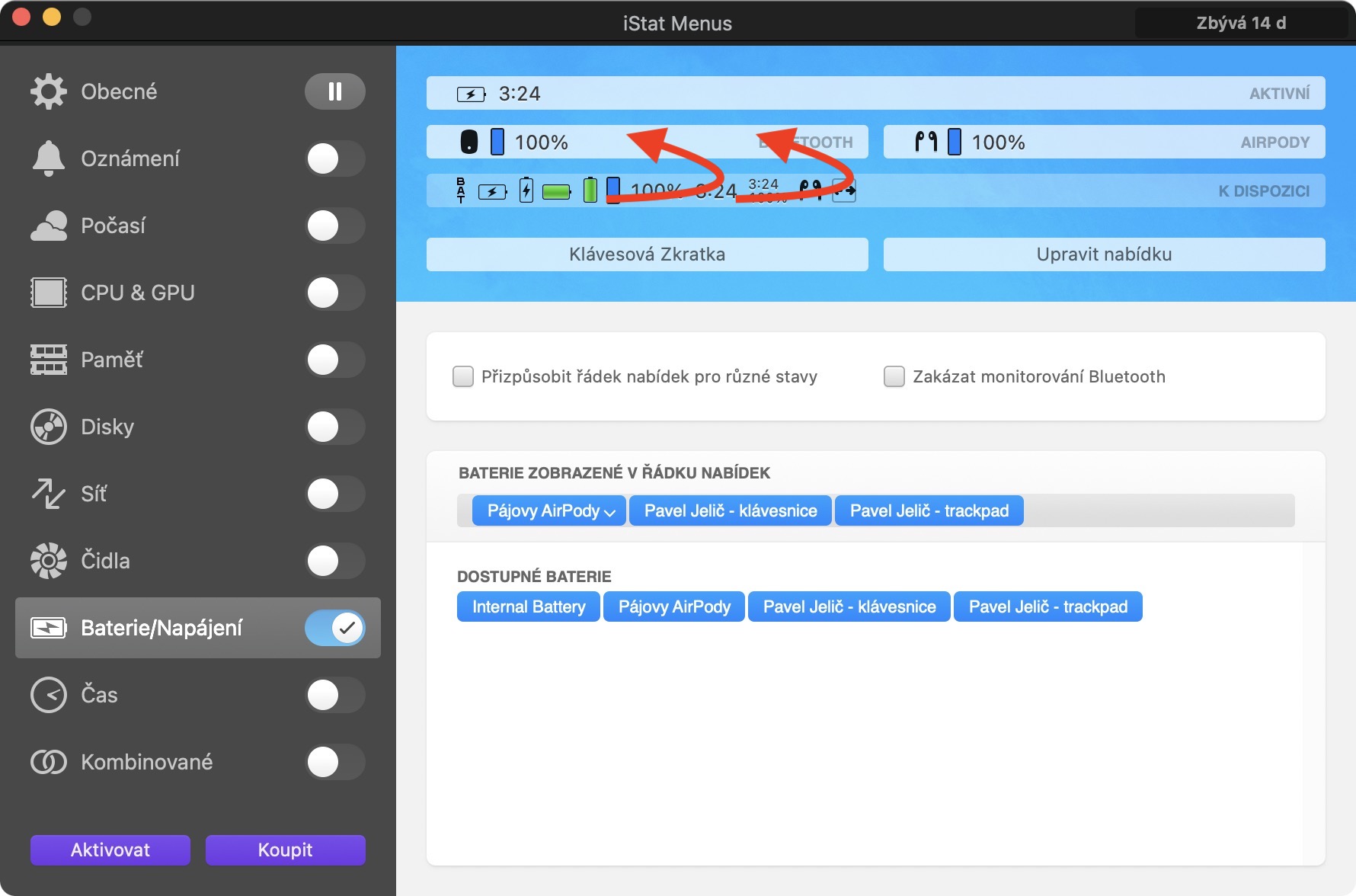
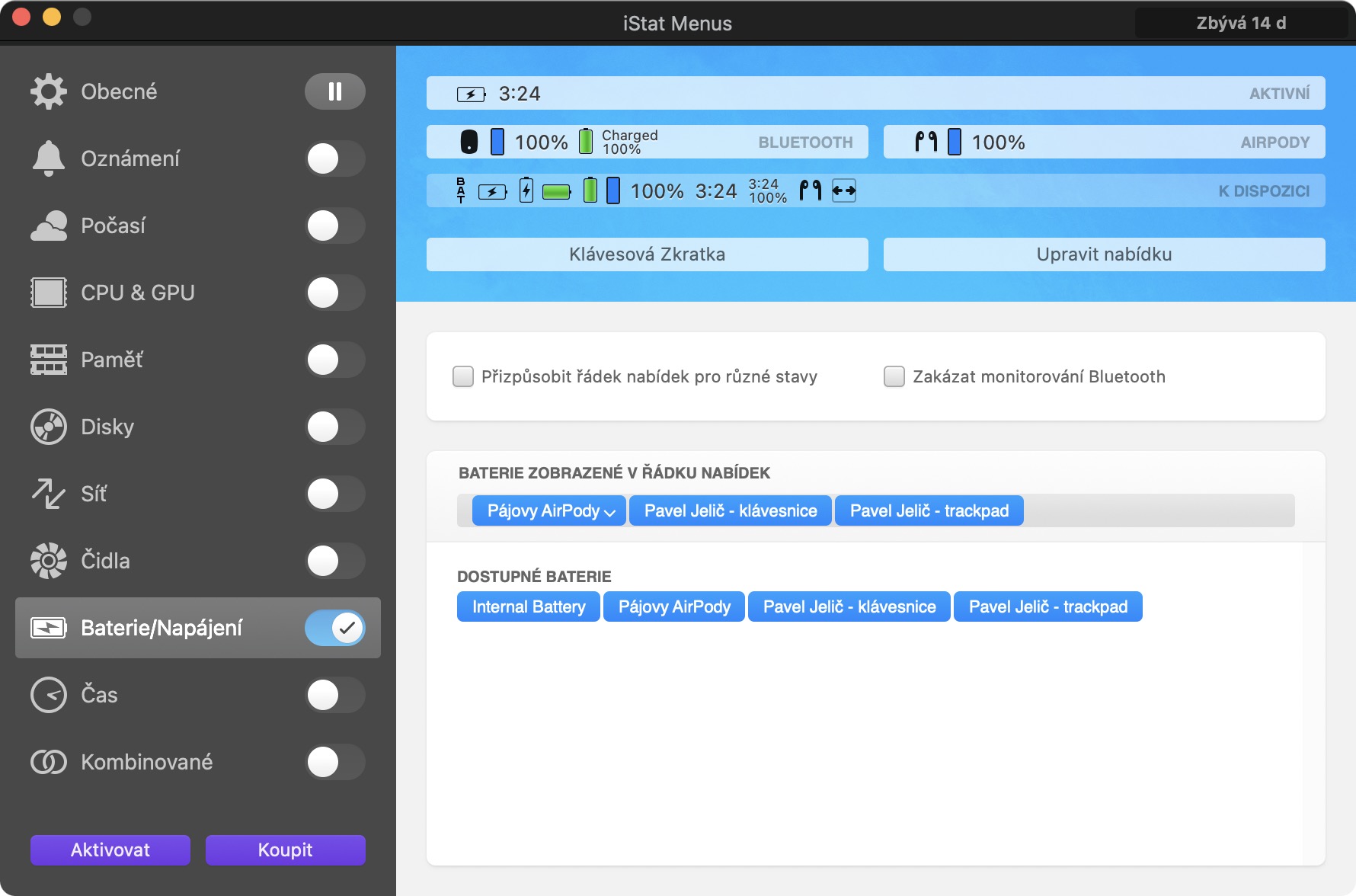
Cảm ơn vì tiền hỗ trợ. Điều này thực sự rất tốt!